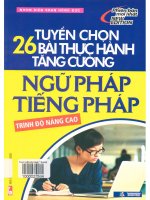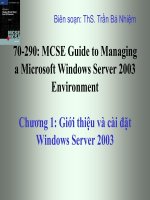Bài giảng MS Excel 2003: Minh họa sử dụng PowerPoint - Nguyễn Như Hoa
Bạn đang xem bản rút gọn của tài liệu. Xem và tải ngay bản đầy đủ của tài liệu tại đây (195.06 KB, 16 trang )
MS Excel 2003
Minh họa sử dụng PowerPoint
GV Nguyễn Như Hoa
Nội dung
• Giới thiệu
• Giao diện
• Nhập dữ liệu
– Kiểu dữ liệu
– Ngun tắc nhập liệu
– Cơng cụ hỗ trợ
• Xử lý dữ liệu
– Trình bày
– Tính tốn dữ liệu
• Xuất dữ liệu
– xem trên màn hình, in, xuất ra file
Giới thiệu – chức năng chính
• Tạo bảng biểu
– Nhập, trình bày, in ấn dữ liệu theo dạng
bảng
• Cung cấp cơng cụ để tính tốn dữ liệu
trong bảng
– Cung cấp một tập các hàm tính tốn tiện
dụng, mạnh mẽ
Giao diện
• Các khái niệm
–
–
–
–
–
Workbook / file
Worksheet / sheet / table
Column, Row
Cell (địa chỉ ô, ô hiện hành, dữ liệu trong ơ)
Range of cells
• Cách thức chọn lệnh
– Menu lệnh
– Toolbar
• Cách thức di chuyển giữa các ơ
• Cách thức chọn ơ, dịng , cột, khối ơ, một
sheet, nhiều sheet
• Sheet, cấu trúc sheet, tên sheet
• Cell, address of Cell
• Ơ hiện hành
•
Excel phân biệt các kiểu dữ liệu
• Số
• Ngàygiờ
• Text
•
Khi dữ liệu được nhập , Excel tự nhận diện kiểu dữ liệu , và tự động canh lề
trong ô theo nguyên tắc
– canh phải dữ liệu số/ngàygiờ
– canh trái dữ liệu text
Nhập
Sai
• Nguyên tắc nhập liệu :
–
Mỗi Đơn vị dữ liệu phân biệt được nhập vào một ô riêng biệt
Bước 1 :
Mở Control Panel.Regional
Language Options
Bước 2 :
Thiết lập nguyên tắc nhập dữ liệu
số (số, ngày giờ)
Bước 3:
Nhập dữ liệu trong Excel theo
nguyên tắc hiện hành
• Nguyên tắc nhập liệu :
–
Nguyên tắc nhập liệu cho số và ngày giờ được thiết lập trong Control Panel.Regional Language Options
Ẩn hiện Fill Hand :
Tools.Options.Edit . Allow
cell drag and drop
•
Sử dụng công cụ để nhập dữ liệu nhanh
– Sao chép dữ liệu
– Điền dữ liệu : Các cơng cụ
•
•
•
•
Dùng mouse (sử dụng Fill Hand)
Dùng lệnh Edit.Fill
Định nghĩa một list mới (Tools.Options.Custom List)
Lệnh Pick From Drop_down List
– áp dụng cho dữ liệu text, trong cột
Lệnh Paste Special
• Hiệu chỉnh dữ liệu
–
Nhóm lệnh Copy/Cut, Paste/Paste Special, Clear, Undo/Redo, Find/Replace, Goto
–
Nhóm lệnh Move / Copy / Delete sheet
• Nhập các dạng dữ liệu khác : chọn lệnh trong
menu Insert
– Comment
– Chart
– Symbol, Picture, Diagram, Object, …
DL nhập
• Trình bày dữ liệu
–
Định dạng dữ liệu số, ngày giờ
• Lệnh Format.Cells.Number
DL hiển thị
•
Trình bày dữ liệu
–
Định dạng text trong ơ
•
Font chữ, Canh lề, hướng text
–
–
Định dạng bảng
•
Kẻ ơ, tơ nền
–
–
Lệnh Format.Cells.Font/Alignment
Lệnh Format.Cells.Border/Patterns
Định dạng trang in
•
Thiết lập trang in, Header/Footer
–
Lệnh File.Page Setup
Tính tốn dữ liệu
• Một số khái niệm
– Cơng thức tính
• Phân biệt nội dung cơng thức và kết quả tính tốn
• Cơng thức tính có thể chứa: dữ liệu, tốn tử, địa chỉ ơ,
hàm
– Sao chép cơng thức
• Các dạng địa chỉ ô/vùng : địa chỉ tương đối, tuyệt đối
– Chỉnh sửa cơng thức
• Thanh fomular bar
Tính tốn dữ liệu sử dụng Hàm
• Sử dụng các hàm để lập các cơng thức tính tốn
– Chức năng và Cú pháp của hàm
• Tên hàm, các đối số, giá trị trả về
SUM(number1, number2,…)
IF(logical_test, value_if_true, value_if_false)
– Các loại hàm (Xem Lệnh Insert.Function hay Help )
•
•
•
•
•
•
•
•
•
Math & Trig
Date and Time
Text
Logic
Statistical
Lookup
Database
Financial
Information
Cơng thức có thể là
• Xem ví dụ
Địa chỉ tương đối / tuyệt đối